안녕하세요. Inventor에서 도면 작업을 한 후 dwg 파일로 변환하는 경우가 많습니다.
조립품의 도면 작업을 한 후에 dwg 파일로 단순 변환을 한다면 해당 dwg 파일에는 조립품이 단일 블럭 또는 블럭이 해제된 상태로 변환됩니다.
이렇게 될 경우 각 부품에 대해 선택하는 데에 어려움이 있기 때문에 이를 블럭화하여 내보낼 수 있는 방법을 공유드립니다.
1. Inventor 파일 > 내보내기 > DWG로 내보내기를 클릭합니다.1.
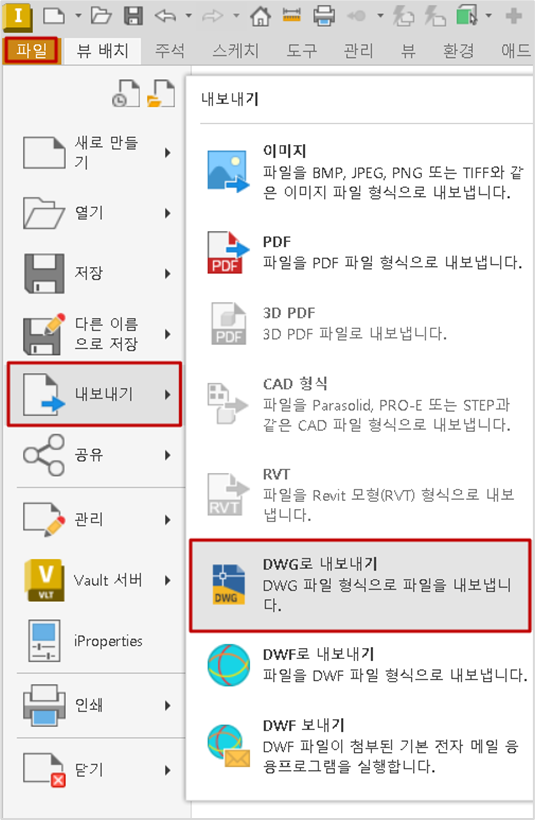
2. 다른 이름으로 저장 창 하단의 옵션을 클릭합니다.
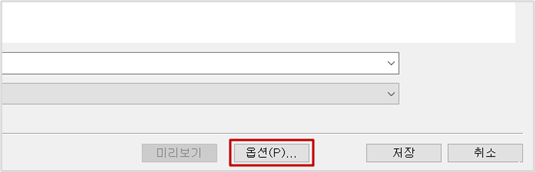
3. 파일 버전에 AutoCAD Mechanical 20XX 로 지정합니다.
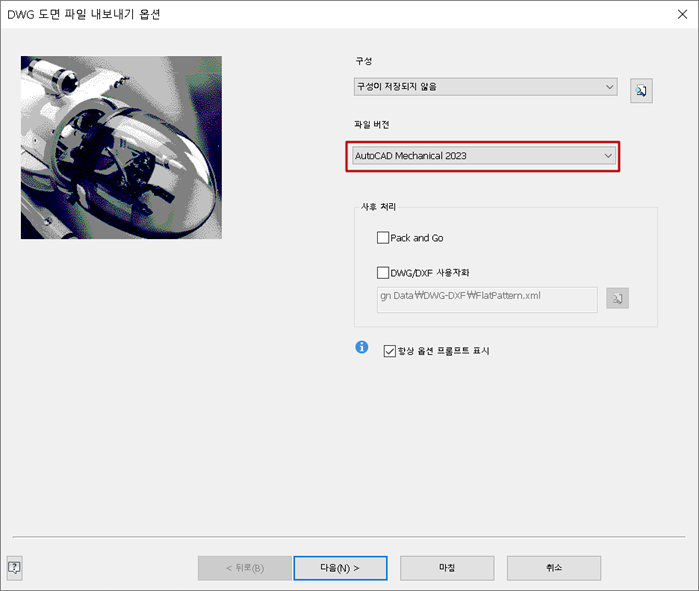
4. 아래의 1번은 동일하게 설정한 후 2번에는 필요한 특성을 선택하여
3번을 클릭하여 추가합니다. 모든 설정을 마치면 4번을 클릭하여 dwg 파일로 변환합니다.
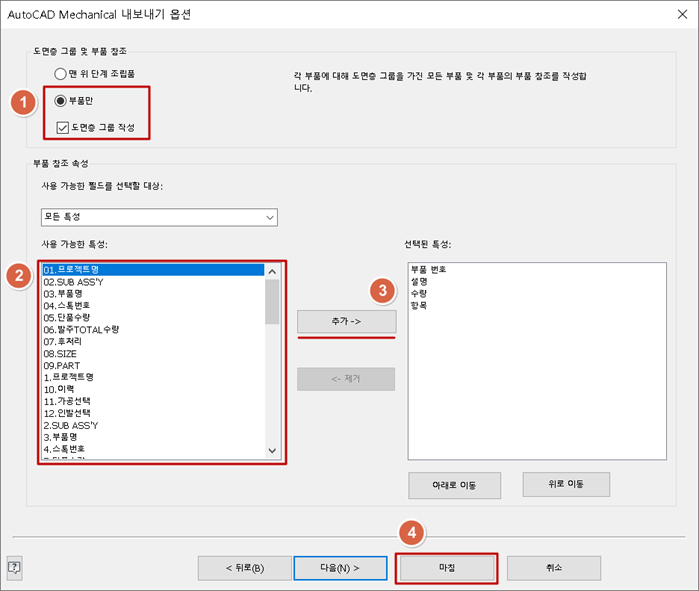
위의 방법 외에도 조립품을 STEP 또는 IGES 파일로 내보낸 후 AutoCAD 에서 import 기능을 통해 STEP 또는 IGES 파일을 입력할 경우 각 부품들이 블럭으로 입력되는 것을 확인할 수 있습니다. 추가적으로 import 외에 각 파일 형식에 따라 사용할 수 있는 명령어는 아래와 같습니다.
